Постійно обривається інтернет через wifi. Вирішення проблем нестабільного підключення Wi-FI, обривів зв'язку та відсутності фіксації мережі
Привіт, друзі. Якщо у вас виникли проблеми з роботою Wi-Fiроутера, або налаштуванням Wi-Fi і ви вже переглянули статтю Wi-Fi мережабез доступу до Інтернету. Вирішуємо проблему на прикладі роутера TP-Link, яка до речі найпопулярніша на цьому сайті, то ви напевно помітили, що зібрала дуже багато коментарів, точніше питань про різні проблеми про налаштування та роботу Wi-Fi мережі.
Питання там звичайно різні, з деякими ми вже розібралися, і я написав про їх вирішення окремі статті, наприклад При підключенні двох комп'ютерів до Wi-Fi роутерпочинає глючити і пропадати інтернет. А на деякі питання дати конкретної відповіді я поки що не можу. Але трохи проаналізувавши коментарі, я помітив, що є дуже багато питань ось такого типу: ноутбук та інші пристрої перестали підключатися до інтернету через Wi-Fi, або часто обривається інтернет через Wi-Fi, доводиться перезавантажувати роутер.
Насправді причин, які призводять до таких проблем, може бути дуже багато і майже завжди і у всіх вони різні. Наприклад, я у себе на роутері TP-Link TL-WR841Nще жодного разу не помічав урвища Wi-Fi мережі, а судячи з коментарів, в інших таке трапляється дуже часто.
Ще цікавіший випадок, який так само я зустрічав у коментарях, це коли інтернет працює, а одного разу Wi-Fi мережа перестає працювати. Пристрої або зовсім не підключаються, або підключаються, але працюють зі статусом мережа без доступу до Інтернету, або обмежений доступ. Телефони та планшети до Wi-Fi підключаються, але сайти не відкривають.
Проблеми з Wi-Fi інтернетом:
- Перестав працювати інтернет через Wi-Fi
- Часто обривається Wi-Fi мережа
- Інтернет через Wi-Fi став працювати дуже повільно
- Пристрої підключаються до роутера через один раз.
- Пристрій до Wi-Fi підключається, але веб-сайти не працює (сайти не відкриваються).
Якщо у вас виникає одна з перелічених вище проблем, або схожа проблема, тобто у мене одна порада, яка можливо допоможе вирішити її. Друзі, я нічого не гарантую, але пробувати варто, у багатьох випадках це допомагає.
Кожна мережа Wi-Fi працює на переділеному каналі. При налаштуванні роутера, за умовчанням варто "Auto", та й усі радять і я в тому числі, встановлювати канал (Channel:)на "Auto". Це означає, що роутер сам шукатиме більш відповідний канал і використовуватиме його. Вся справа в тому, що може вийти перешкода від сусіднього Wi-Fi роутера і тоді можуть з'явитися різні проблеми з Wi-Fi. Відмова підключатися до мережі, мережа без доступу до інтернету, та часті обриви.
Потрібно спробувати змінити значення параметра Канал (Channel:) на будь-яке число зі списку, або якщо у вас встановлено певне значення, спробувати змінити його на “Auto”.
Як змінити канал на Wi-Fi роутері?
Тут все просто, тому проблем у вас виникнути не повинно. Потрібно зайти в налаштування роутера, я сподіваюся ви вже знає як це зробити, я про це писав уже багато разів. Мабуть, доведеться ще раз, дуже коротко:). Підключіть роутер до комп'ютера мережному кабелю(на момент налаштування) та введіть у адресному рядкубраузеару адресу роутера 192.168.1.1. Ведіть логін і пароль і натисніть "Надіслати", увійти, або як там у вас, не важливо.
Я показуватиму приклад на роутері TL-WR841N, але навіть якщо у вас інша модель, або навіть фірма, то думаю, що процес зміни Wi-Fi каналу відрізняється не сильно.
Переходимо на вкладку Wireless і зліва знаходимо пункт Channel.
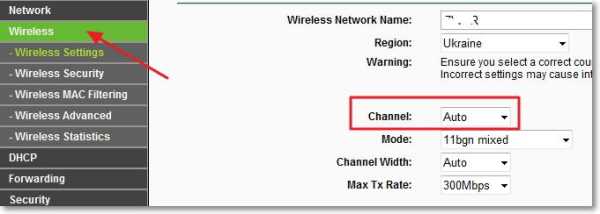
Біля нього є меню, в якому можна вибрати канал. Я вам раджу спробувати кілька каналів, на ваш погляд, після кожної зміни каналу, не забувайте зберегти змінинатиснувши кнопку “Save” та перезавантажити роутер. Якщо у вас, біля “Channel” вже встановлено певне число, спробуйте встановити значення “Auto”.
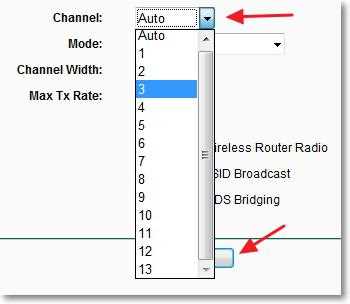
Є програма, якою можна подивитися, який канал вже зайнятий сусідніми Wi-Fi, а який ні, називається вона inSSlDer. Але я тут її описувати не буду, тому що вона більше підходить для налаштування Wi-Fiмережі на стабільнішу роботу. А це вже тема іншої статті. Хоча якщо у вас пристрої знаходять дуже багато сусідських мереж, можна спробувати цю програму.

Спробуйте спосіб, який я описав вище, гірше точно не буде. А судячи з відгуків на цьому сайті, дії щодо зміни Wi-Fi каналу на роутері, реально допомагають вирішити проблему з нестабільною роботою Wi-Fi, або взагалі вирішити проблему, коли жоден пристрій не хоче підключатися до інтернету по Wi-Fi, або підключається, але мережа без доступу до Інтернету. Хай щастить.
Бездротові мережі з кожним роком стають все досконалішими і забезпечують все більш стабільний та якісний зв'язок. Проте проблеми, що раптово виникають, нікуди не поділися, і користувачам періодично доводиться опинятися в ситуаціях, коли зв'язок, що до цього працює дуже непогано, раптом катастрофічно погіршується.
Серед неприємностей, що найчастіше зустрічаються, варто виділити:
- Відсутність стабільного підключення смартфонів, ноутбуків та інших девайсів. Наприклад, підключений до мережі пристрій якийсь час нормально працює, але потім, після відключення (ініційованого користувачем або мимовільного), знову підключитися вже не може, а то й зовсім не виявляє мережу;
- Постійне обривання з'єднання. Практично кожному, хто регулярно користується Wi-Fi, доводиться стикатися з такими моментами, коли після підключення з'єднання з'являється, то зникає, не дозволяючи нормально попрацювати;
- Низька швидкість з'єднання. Ми вже обговорювали цю тему У цьому випадку йдеться саме про раптове падіння швидкості, яке ніяк не пов'язане з діями провайдера, зміною тарифу або відсутністю оплати;
- Неможливість здійснити підключення через те, що пристрій перестало знаходити бездротову мережу, що використовується вами, але при цьому інші мережі він реєструє. У цій ситуації в першу чергу необхідно переконатися, що Wi-Fi роутер дійсно включений.
Що викликає проблеми з Wi-Fi і як знайти вихід із ситуації?
Складно назвати якусь одну чи кілька причин, які викликають виникнення описаних вище неприємностей, адже вони можуть проявитися буквально від чого завгодно: починаючи від нестабільної напруги в електромережі та закінчуючи технічними неполадками роутера чи фізичним зношуванням обладнання. Але, мабуть, найчастіше проблеми незрозумілого характеру викликані наявністю певних проблем, що з'являються на каналі, який використовується для роботи у бездротовій мережі. Розглянемо даний випадокбільш детально.Проблеми бездротової мережі, спричинені перешкодами в каналі
Не будемо особливо заглиблюватись у тему роботи бездротових мережі каналів, просто зазначимо, кожна Wi-Fi мережу функціонує певному каналі, кількість яких у Європі дорівнює тринадцяти. Припустимо, що мережа, що використовується людиною, працює на третьому каналі, але після певного часу на тому ж каналі з'являється ще одна мережа (це може відбутися, наприклад, при зміні каналу сусідом або установці їм роутера), в результаті чого і можуть виникнути вищеописані проблеми з мережею.Як чинити в таких випадках? Один із варіантів – організувати зміну каналу, на якому функціонує мережа. За замовчуванням у налаштуваннях роутера вказано режим Auto. У такому режимі роутер самостійно здійснює пошук вільної мережі та надалі працює у ній. Однак це можливо далеко не завжди через неправильне визначення вільної мережі, статичного каналу або просто відсутність підтримки роутером даного режиму.
Алгоритм зміни каналу
Перш ніж приступити до зміни, можна спробувати просто перезавантажити маршрутизатор. Іноді виявляється, що така нехитра дія усуває неполадку та виключає необхідність виконання якихось складних налаштувань.
Інакше можна спробувати знайти найбільш вільний канал, скориставшись програмою . Ще простіше – здійснити зміну каналу навмання, скуштувавши кілька різних варіантів. Від користувача потрібно лише зайти в налаштування роутера та виконати ряд дій, послідовність яких залежить від конкретної моделіпристрої. Наприклад, при використанні роутерів компанії TP-Linkпісля заходу в налаштування необхідно перейти на вкладку бездротового режиму(Wireless) та змінити значення пункту "Канал" (Channel).









